Productos Destacados
-
Ajustes preestablecidos de Lightroom
Ajustes preestablecidos de Lightroom de Quick Clicks Collection ™
$72.00 -
-
Ajustes preestablecidos de Lightroom
Ajustes preestablecidos de Lightroom de MCP Inspiration ™
$72.00 -
Ajustes preestablecidos de Lightroom
Ajustes preestablecidos de Lightroom para recién nacidos de Baby Steps ™
$72.00 -
Ajustes preestablecidos de Lightroom
Ajustes preestablecidos de clic rápido de MCP ™ Flux Lightroom
$29.00
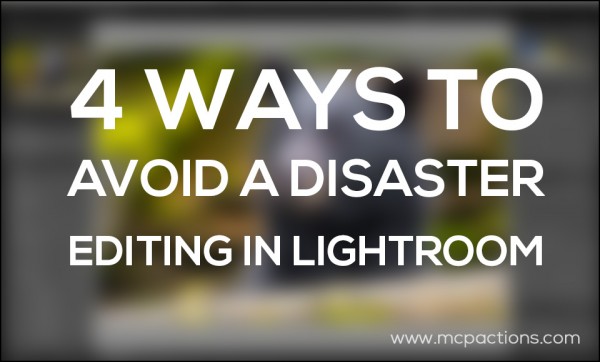 Si usa Lightroom para editar sus fotos, puede (o no) darse cuenta de que sus ediciones no se aplican a su imagen a menos que las exporte fuera de Lightroom.
Si usa Lightroom para editar sus fotos, puede (o no) darse cuenta de que sus ediciones no se aplican a su imagen a menos que las exporte fuera de Lightroom.
Lightroom es esencialmente una enorme base de datos de información. Cuando edita, si usa Ajustes preestablecidos de Lightroom, realice ajustes manuales o ambos, sus cambios solo le dicen a Lightroom lo que desea hacer con la imagen cuando abandona el programa. En realidad, NO cambian la foto. Como puede ver los cambios e incluso ver el antes y el después, parece tan permanente.
Es fácil sentir que esta información en Lightroom es completamente segura. Y por lo general lo es… Pero, ¿qué pasa si su catálogo (que es como un gran cuaderno lleno de todas las instrucciones que le ha dicho a Lightroom) muere o se corrompe?
Estos son tres pasos que debe seguir ahora mismo para proteger sus ediciones futuras:
1. Haga una copia de seguridad de su catálogo de Lightroom 5. Esto respalda los "pasos" que le ha dicho a Lightroom que desea realizar mediante ajustes preestablecidos o edición manual. Solo usted puede decidir con qué frecuencia respaldar su catálogo en función del valor de esta información. Recuerde que esto NO respalda las fotos en sí.
¿Necesita ayuda detallada con el catálogo? Aprender como haga una copia de seguridad de su catálogo de Lightroom AQUÍ.
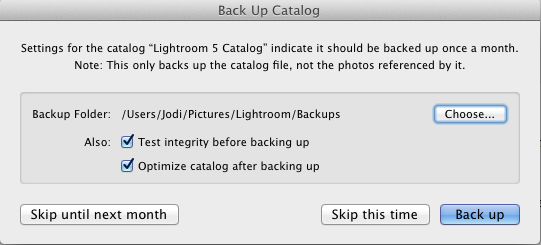
2. Considere exportar sus imágenes una vez que haya terminado de editarlas, incluso si no está listo para imprimirlas o usarlas de otra manera. Recuerde que los ajustes que realiza en Lightroom no se aplican a su foto hasta que se exporta. Sí, ocupa espacio en su disco duro, pero el almacenamiento es asequible ahora.
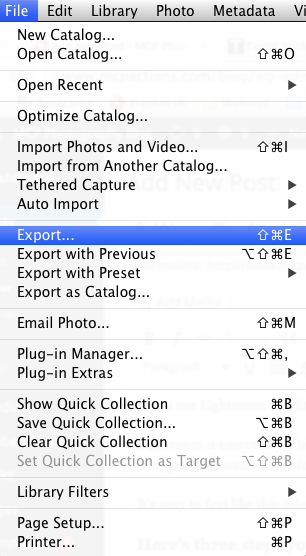
3. Si se encuentra en una crisis de almacenamiento y realmente no tiene espacio, aquí tiene otra idea. Cambie la forma en que funciona el catálogo de Lightroom. Ajuste la configuración en METADATA. Vaya a la configuración de su catálogo: la ubicación variará según su sistema operativo. Está bajo la palabra LIGHTROOM en mi Mac. Luego haga clic en la pestaña Metadatos. Y marque "Escribir cambios automáticamente en XMP".
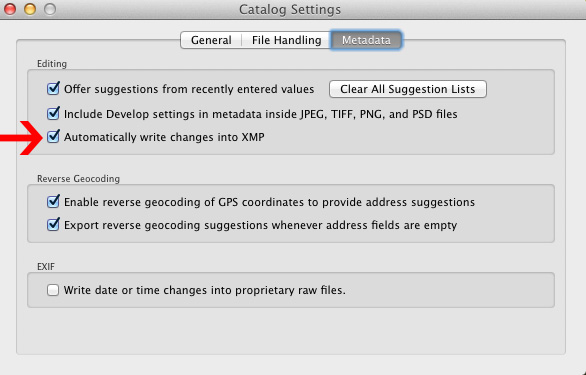
Cuando haga esto, los archivos .XMP se guardarán junto con sus archivos Raw. De esta manera, si su base de datos se corrompe, todavía tiene sus ediciones. Es tan fácil como una casilla de verificación. ¡Auge!
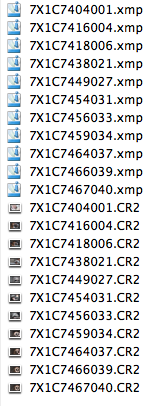
4. Haz una copia de seguridad de tu computadora - Nada de lo anterior le “salvará” si su disco duro falla. Lo más importante en términos de protección para cualquier fotógrafo, y no puedo enfatizar esto lo suficiente, es un sistema de respaldo sólido y confiable. Le recomiendo que haga una copia de seguridad de sus fotos, archivos importantes y cualquier otro documento que se perdería si desaparecieran. Realizo una copia de seguridad de mi trabajo de las siguientes maneras:
- RAID: tengo discos duros que se imitan entre sí en caso de que uno falle
- Time Machine: hago una copia de seguridad de todo lo que hay en mi computadora en un disco duro externo usando Time Machine en mi Mac.
- Fuera del sitio: este es el más importante. Lo protege de fallas en el disco duro, robo e incendio. Las dos mejores soluciones no protegen contra las tres ... Actualmente uso Backblaze para mi copia de seguridad fuera del sitio. Es facil y asequible! Necesito saber que mis archivos y fotos están seguros; esta solución brinda esa seguridad.
No permita que un desastre golpee su catálogo o archivos de Lightroom. Mantenga todo a salvo de la corrupción con estos sencillos y rápidos pasos. Ahora es tu turno ... ¿Qué métodos utilizas para mantener seguros tus archivos, catálogos y fotos?



































